温馨提示:这篇文章已超过521天没有更新,请注意相关的内容是否还可用!
摘要:连接电脑主机与音响设备很简单,首先确保音响线路插入主机音频接口,然后开启音响和电脑。若连接后无声音,可检查音响线路是否插好、音量是否调至适当位置,同时确保电脑音频设置正确。无声故障排除指南包括检查驱动程序是否更新、系统音量设置以及硬件故障等。遵循这些步骤,即可顺利连接音响并解决无声问题。
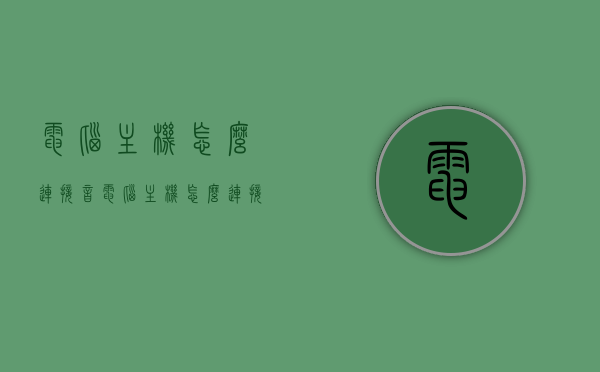
连接电脑主机与音响设备,首先需确认音响接口类型,再对应连接主机音频输出端口,若连接无误却无声音,应检查音响是否通电、音量是否适中,同时确认电脑音频设置是否正确,无声问题可通过检查线路连接、调整音频设置或重启音响设备等方式解决。
如何连接电脑主机与音响设备
1、使用音频线连接
将音响的音频线插入主机后面板对应的绿色音频插孔中,确认音响电源已开启。
2、USB连接
若音响具备USB接口,可利用USB线将音响与电脑主机连接,除音频传输外,还可实现其他功能。
3、蓝牙连接
如电脑和音响都支持蓝牙,可通过蓝牙进行无线连接,享受无线音乐带来的便捷。
电脑如何接音箱
接音箱的方法与接音响类似,具体步骤如下:
1、使用音频线连接:将音箱的音频线插入电脑主机后面的绿色音频输出接口。
2、如音箱有USB接口,可直接插入电脑的USB接口实现更多功能。
3、确保插头插紧,并打开音箱电源。
电脑音响线如何正确插在电脑主机上
1、找到电脑主机后面的绿色音频输出接口。
2、将音响线插入相应的插孔,确保插头插紧。
3、打开音响电源,并调整电脑音效设置,确保声音输出正常。
机箱音频接线方法
1、准备音箱和电脑主机。
2、理顺机箱的线,包括USB线、开关机线和音频线。
3、在主板上找到标有“AUDIO”的接口,通常位于主板边缘。
4、将机箱的AUDIO接口插入主板的AUDIO接口,确保接线正确。
5、打开机箱电源后,即可使用机箱前置的音频接口。
注意事项:
1、插接音响或音箱时,要注意插头的颜色与主板插孔的颜色对应,红色接麦克风、绿色接耳机或音箱、蓝色是音频输入口,如果遇到无声情况,首先检查接线是否正确、音响输入源是否选择正确等常见问题,如果问题仍然存在,再考虑其他可能的故障因素,如驱动问题或硬件故障,确保正确连接音响设备,以享受优质的音效体验。






还没有评论,来说两句吧...